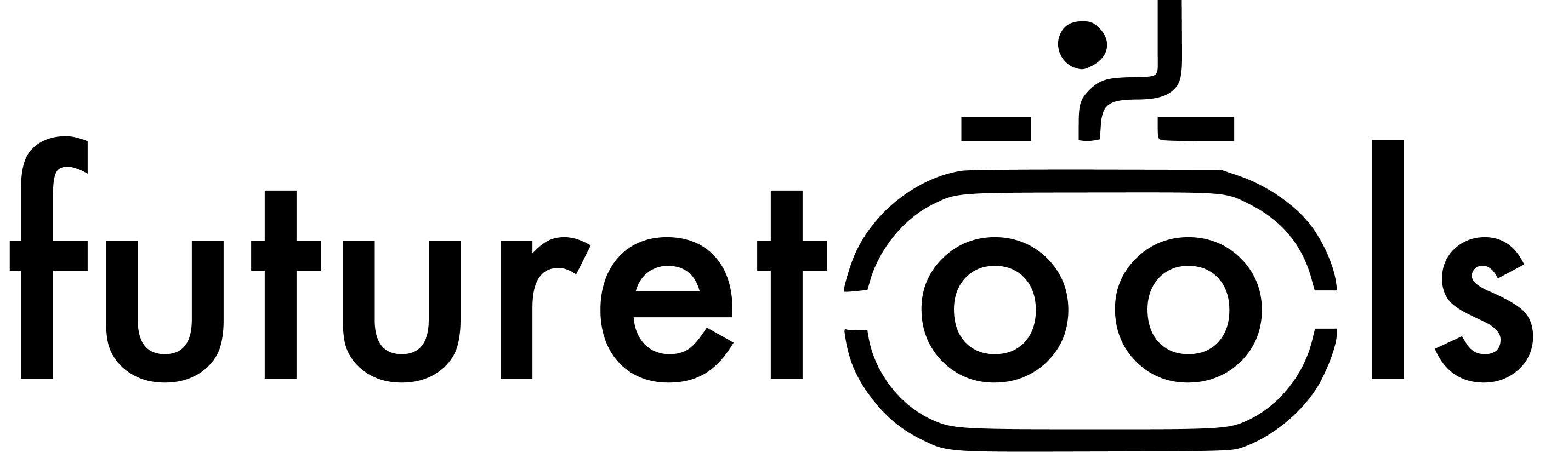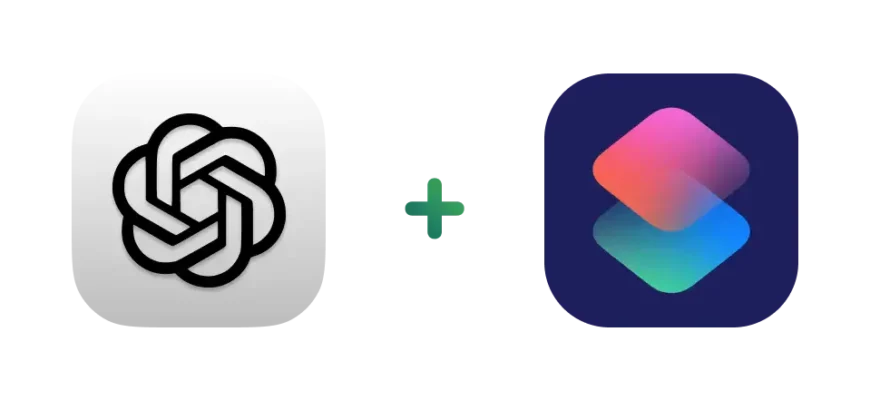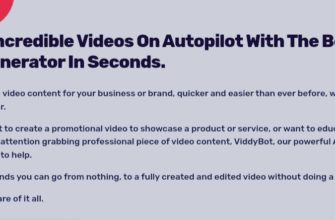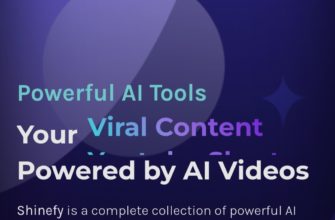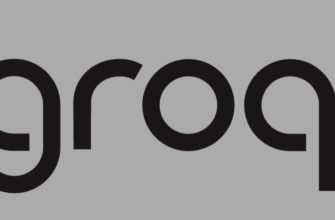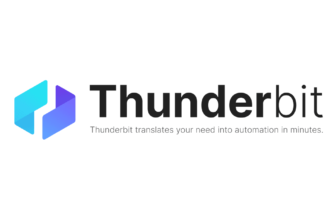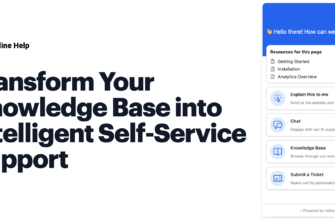Автор статьи на Medium рассказал, как настроить использование ChatGPT через Siri на вашем iPhone с помощью специального шортката. Команда использует публичный API OpenAI, благодаря чему вы сможете общаться с Siri текстом или голосом. Теперь Siri стала умнее и может общаться с нами более естественным образом! И все это возможно с помощью всего лишь готового шортката и API-ключа.
Команда для Siri, использующая модели GPT-3.5 и GPT-4, поддерживает непрерывные разговоры (для корректной работы непрерывных разговоров вам необходимо включить функцию «Настройки» -> Apple ID -> iCloud -> iCloud Drive для использования сохранения в TXT-файл).
Настройка
- Получите свои API-ключи OpenAI: зайдите на platform.openai.com и войдите в свою учетную запись OpenAI. Затем нажмите на иконку с тремя линиями в правом верхнем углу. Нажмите на свой профиль в нижней части меню настроек, затем нажмите «Просмотреть API-ключи».
- Скопируйте свой секретный API-ключ: нажмите “Создать новый секретный ключ”, затем нажмите на значок копирования и нажмите “ОК” для закрытия окна.
- Загрузите команду ChatGPT: откройте страницу шорткат ChatGPT и нажмите «Загрузить команду». Затем нажмите кнопку «Настроить команду».
- Добавьте свой API-ключ в команду ChatGPT: вставьте свой API-ключ вместо «ADD API KEY HERE».
- Выбор модели: по умолчанию выбрана модель GPT-3.5. Если ваш аккаунт имеет доступ к GPT-4, вы можете выбрать «последний пункт».
- Разрешите ChatGPT использовать ваш OpenAI API: нажмите на шорткат ChatGPT еще раз, чтобы запустить его, и задайте вопрос. Всплывающее окно приватности появится с запросом разрешения на отправку текста в OpenAI API для выполнения вашего запроса через ChatGPT. Нажмите «Разрешить» и начните общение.
Использование
Запустите команду с помощью Siri. Просто скажите «Привет, Siri, ChatGPT» и начните общение. Теперь у вас есть очень умный Siri ? Наслаждайтесь!
Если вам не нравится имя, вы можете переименовать команду, а затем общаться с Siri, говоря «Привет, Siri, xxx» (где xxx – новое имя, которое вы выбрали). Лучше не добавлять специальные символы в имя, так как их сложно читать ?. Если Siri не сможет определить имя команды, он не будет работать!
Конечно, вы можете запустить шорткат ChatGPT напрямую без Siri: просто откройте приложение «Команды» и запустите ChatGPT. В этом случае он будет использоваться как диалоговое окно, и его не будет озвучиваться. Вы можете добавить его на домашний экран для быстрого доступа. Как это сделать, смотрите в моем видеоуроке.
Продвинутое использование
Этот шоркат работает на iPhone, iPad и macOS. Он поддерживает непрерывные разговоры, выход из чата и начало нового чата. Используйте его следующим образом:
- По умолчанию поддерживается непрерывный диалог, который может записывать контекст и обсуждать вопросы последовательно.
- Если вы хотите начать новый чат, скажите «Новый чат» на свою очередь, и Siri начнет новый чат, что означает потерю предыдущего контекста и разговора.
- Если вы хотите выйти из ChatGPT и использовать системный Siri, скажите «Выйти из чата» на свою очередь. Вы также можете просто закрыть Siri и затем снова открыть его, но естественнее предоставить команду для выхода.
Редактирование API-ключа
Откройте приложение «Команды», найдите загруженный шорткат «ChatGPT», удерживая его, выберите «Редактировать» и вставьте вышеуказанный API-ключ в текстовое поле ниже.
Видеоурок
Для самых ленивых есть демонстративный видеоурок по настройке команды. В видео также показано, как добавить значок на домашний экран.
Скачать команду
Теперь, когда вы знаете, как настроить и использовать ChatGPT с Siri на своем iPhone, вы сможете наслаждаться умным помощником, способным вести разговоры на различные темы и помогать вам в повседневных задачах. Наслаждайтесь общением с улучшенным Siri и пользуйтесь его возможностями в полной мере.
Ссылки, которые могут быть полезными:
- Как использовать API-ключ безопасно: https://help.openai.com/en/articles/5112595-best-practices-for-api-key-safety.
- API-ключи: https://platform.openai.com/account/api-keys.
- Использование API: https://platform.openai.com/account/usage.
- Цены на API: https://openai.com/pricing.
- Часто задаваемые вопросы по API ChatGPT: https://help.openai.com/en/articles/7039783-chatgpt-api-faq.
Перед началом настройки убедитесь, что вы выполнили все пункты, указанные ниже.
- Убедитесь, что сеть может получить доступ к доменному имени https://api.openai.com.
- Убедитесь, что на вашем API-счете достаточно средств: https://platform.openai.com/account/usage.
- Используйте Siri для запуска команды: откройте Настройки -> Siri и Поиск -> Ответы Siri -> отметьте пункт «Всегда показывать речь», чтобы убедиться в точности распознавания. Убедитесь, что языковые настройки Siri соответствуют языку, на котором вы общаетесь.
- Для корректной работы непрерывных разговоров вам необходимо включить функцию «Настройки» -> Apple ID -> iCloud -> iCloud Drive для использования сохранения в TXT-файл.